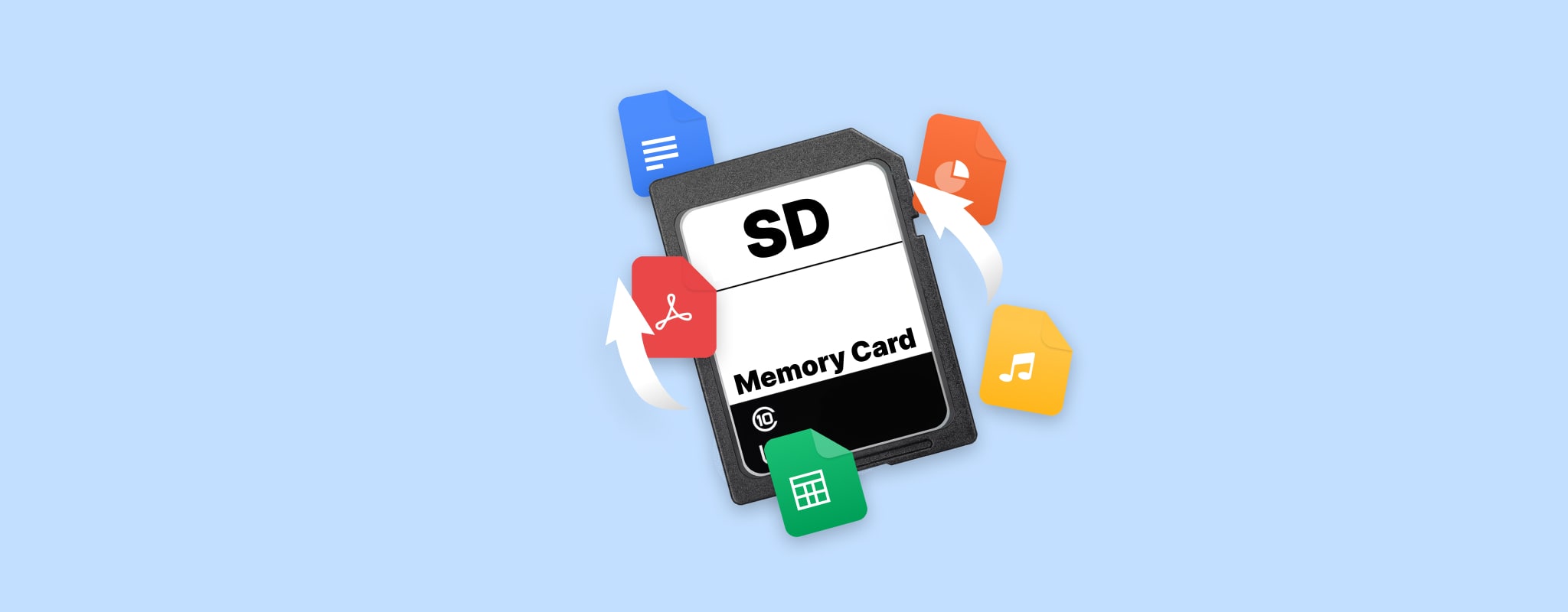 在将您的64GB SD卡连接到计算机后,您惊讶地发现之前拥有的大部分可用空间现在不见了。经过调查,您发现您的SD卡几乎达到了满容量,尽管您最近并没有向其写入任何东西。这是怎么回事?
在将您的64GB SD卡连接到计算机后,您惊讶地发现之前拥有的大部分可用空间现在不见了。经过调查,您发现您的SD卡几乎达到了满容量,尽管您最近并没有向其写入任何东西。这是怎么回事?
嗯,有几个原因导致了这个问题。不用担心,通常你可以相当快速且容易地解决这个问题。继续阅读以了解如何恢复你的SD卡的完整大小以便充分使用。
为什么SD卡没有显示完整容量
SD卡未显示全部容量?首先,请查看制造商是如何计量存储空间大小的。通常制造商会将1 GB当作1000 MB来计量,而实际上每GB包含1024 MB。因此,总容量会比具体指定的要低。
除此之外,还有一些常见的原因导致SD卡无法显示全容量:
| 原因 | 描述 |
| 🤖 病毒 | 病毒可以感染您的SD卡,并进行多种恶意操作,包括损坏您的文件系统,使存储大小显示不正确。 |
| ❌ SD卡读卡器不兼容 | 一些较老的卡读卡器不支持SDHC和SDXC卡。当您使用不兼容的读卡器格式化超过32 GB的卡时,它将只格式化到32 GB,剩余空间不会被分配。 |
| 📁 文件系统损坏 | 当SD卡上的文件系统变得损坏或腐败时,一个或多个分区将无法正确显示,您可能会看上去丢失了SD卡的一部分存储空间。 |
| 🔍 未分配的空间 | SD卡丢失的空间实际上可能是尚未格式化的未分配空间。这部分空间可以使用,但只有将其格式化为文件系统(或用于扩展现有分区)后才能使用。 |
| ⚡ NAND存储器损坏 | SD卡使用NAND存储芯片来存放数据。这些芯片的可写入次数是有限的,在写入次数耗尽前它们可能会失败,但它们也可能因为物理损害而失败。 |
| 😈 假冒SD卡 | 欺诈者可以修改卡控制器,使SD卡显示的存储空间比实际容量大。您可以使用FakeFlashTest测试您的SD卡是否为假。 |
我们将要研究的许多解决方案都是通用修复方法,这些方法可以解决其他一般相关的问题,例如如果您的SD卡已满或无法访问。这些修复方法也适用于其他SD卡变体,包括未显示全部容量的micro SD卡。
如何恢复SD卡的完整容量
厌倦了知道你的SD卡上还有额外的空间可以使用吗?下面的方法将引导你恢复SD卡到其全部容量。请记住,大多数方法会要求你格式化你的SD卡,所以在执行之前务必备份你能备份的数据。
方法 1:使用文件资源管理器格式化
一旦您的SD卡连接起来,您就可以在Windows文件资源管理器中轻松格式化它。这将删除其中的数据,并为您提供一个干净的起点,以便恢复原始的容量大小。
这是如何使用文件资源管理器恢复SD卡大小的方法:
- 打开文件资源管理器。
- 右键点击SD卡,然后点击格式化。
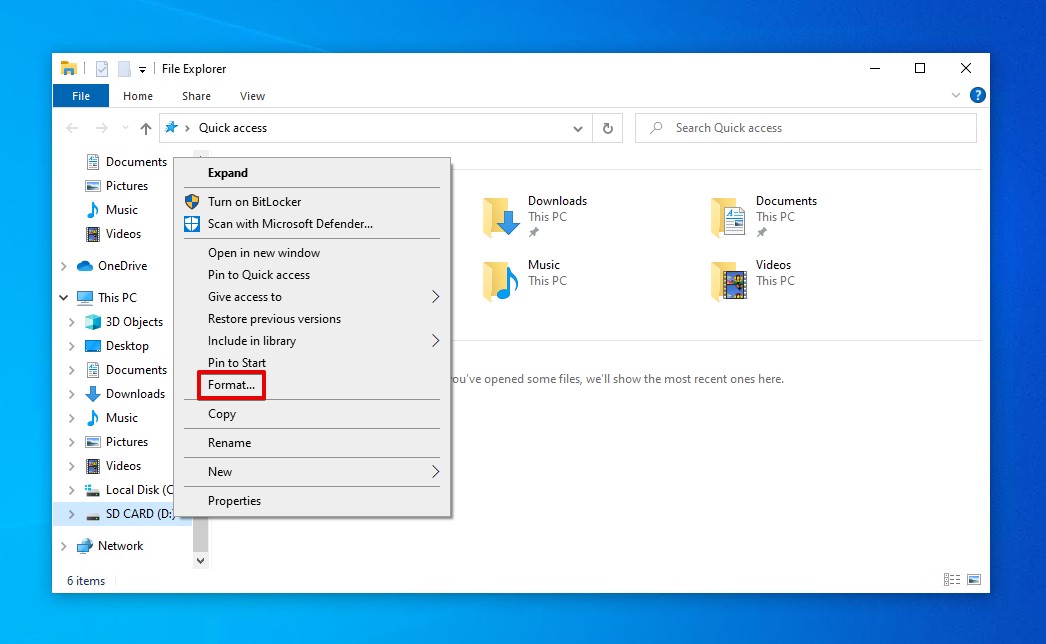
- 确保已选择快速格式化,然后点击开始。
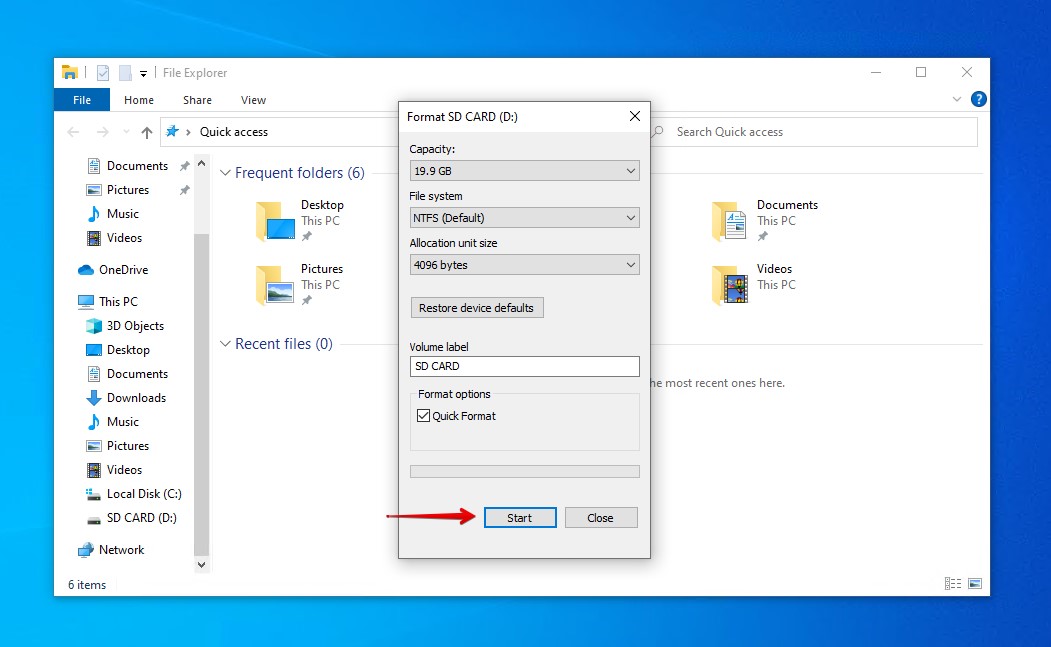
- 当被询问确认时,点击确定。
方法2:使用磁盘管理进行格式化
磁盘管理允许您修改存储磁盘和任何连接的存储设备。使用它,您可以通过格式化来恢复微型SD卡到全容量,以及其他SD卡的变种。
使用磁盘管理进行格式化将恢复SD卡的大小,如下:
- 右键点击开始并选择磁盘管理。
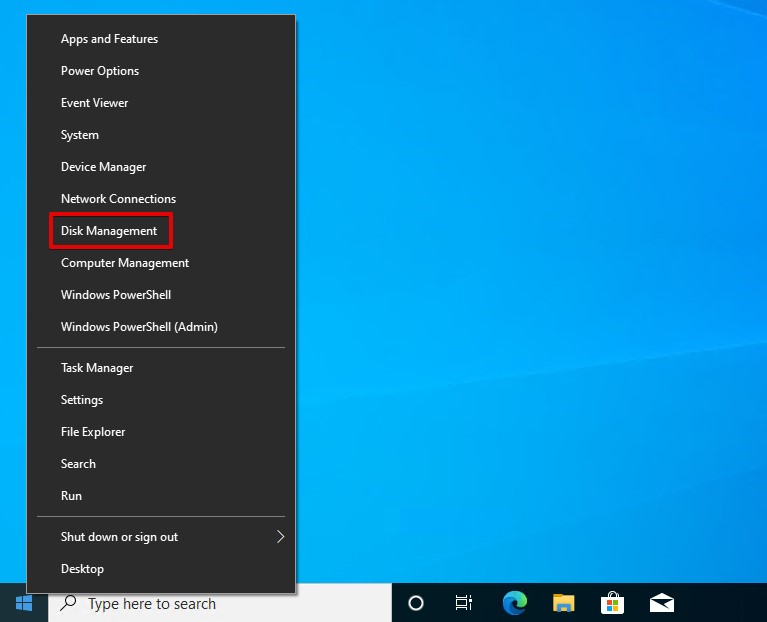
- 右键点击SD卡卷并选择格式化。
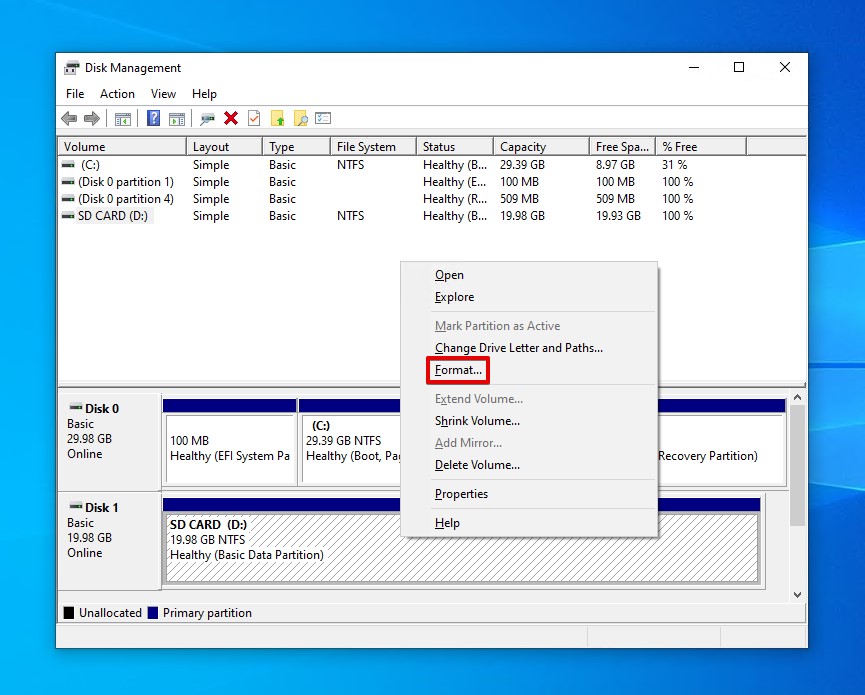
- 确保选中执行快速格式化,然后点击确定。
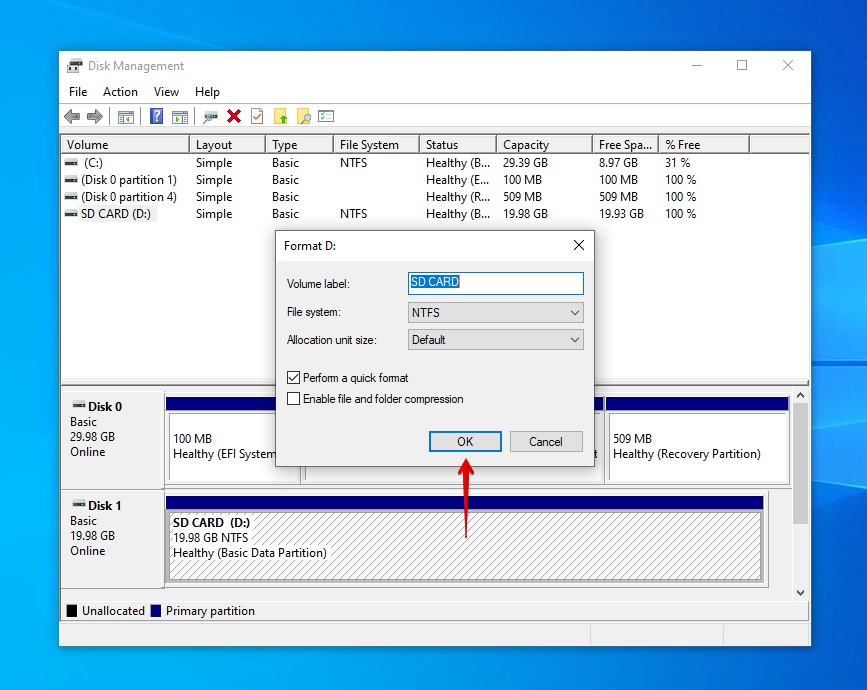
- 点击确定以确认。
方法 3:使用DiskPart格式化
DiskPart 是一个命令行工具,允许您管理计算机的存储磁盘和附加存储设备,与磁盘管理类似。
按照以下步骤使用DiskPart将SD卡恢复到完整容量:
- 右键单击开始并选择Windows PowerShell(管理员)。

- 输入
diskpart。按回车。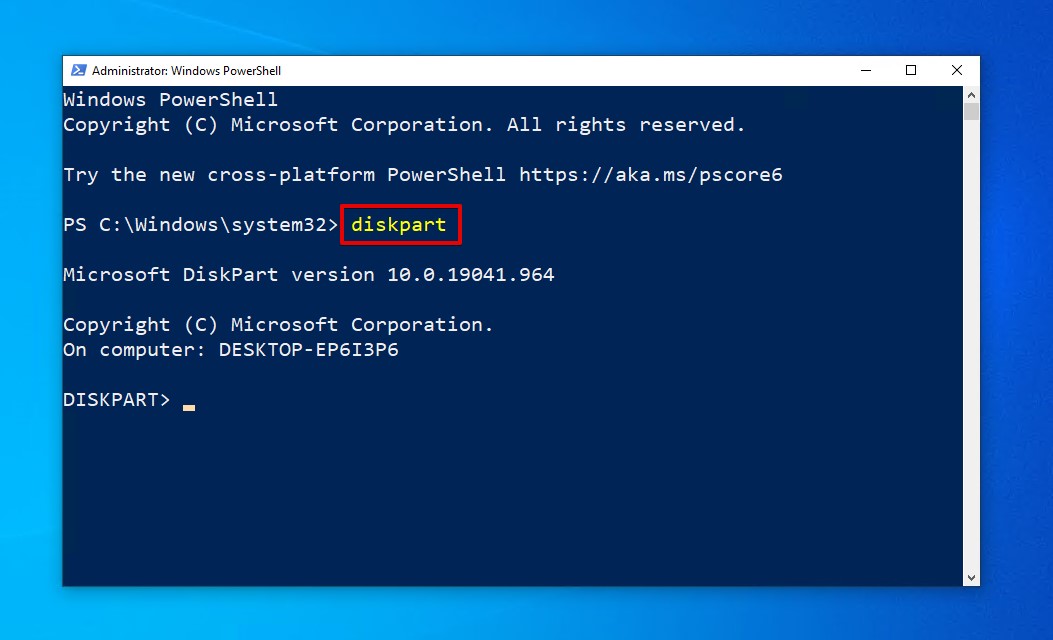
- 输入
list disk然后按回车。记下与您的 SD 卡关联的磁盘编号。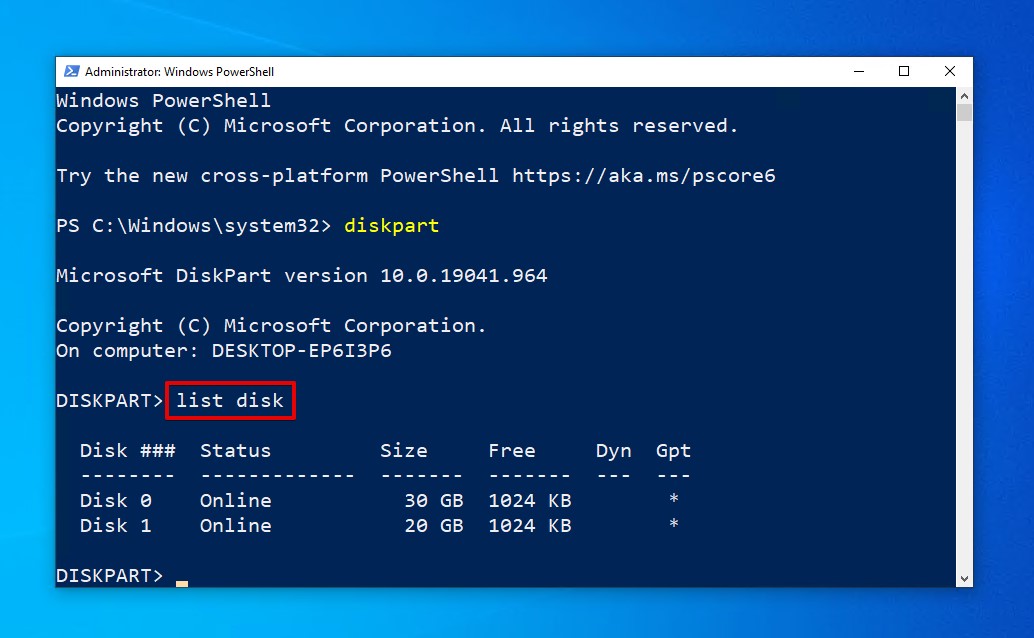
- 输入
select disk 1。将1替换为您的磁盘编号。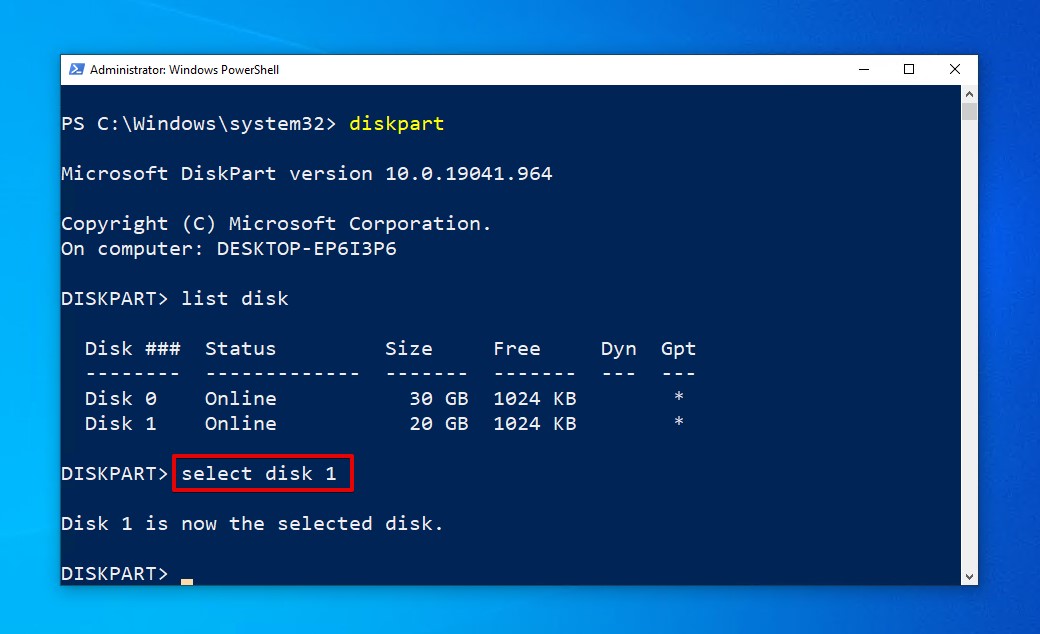
- 输入
list volume然后按回车。记下 SD 卡卷标号。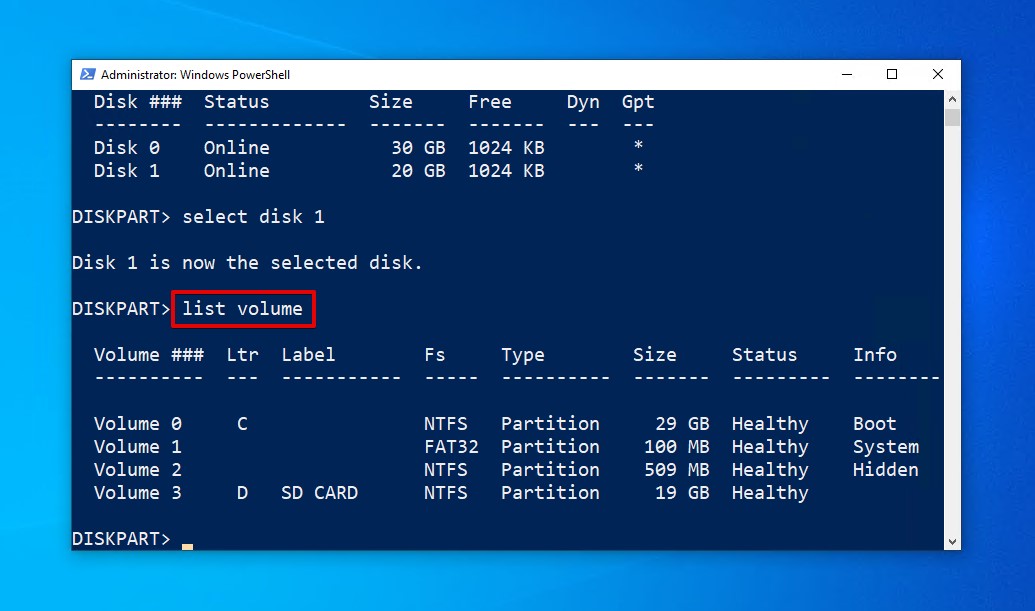
- 输入
select volume 3(将3替换为您的卷标号)然后按回车。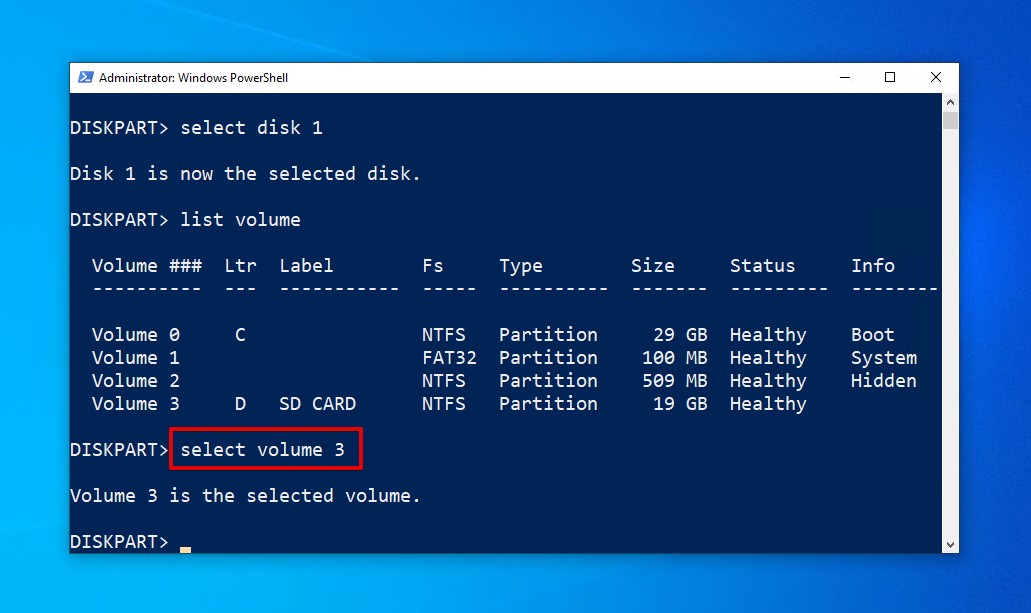
- 输入
clean然后按回车。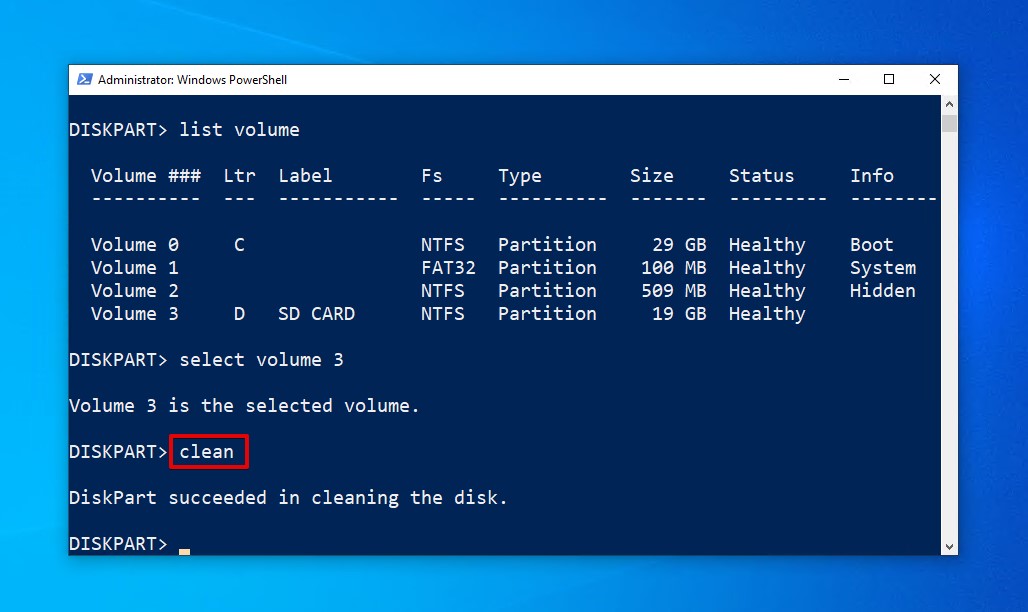
- 输入
create partition primary然后按回车。这将创建一个新的空白主分区。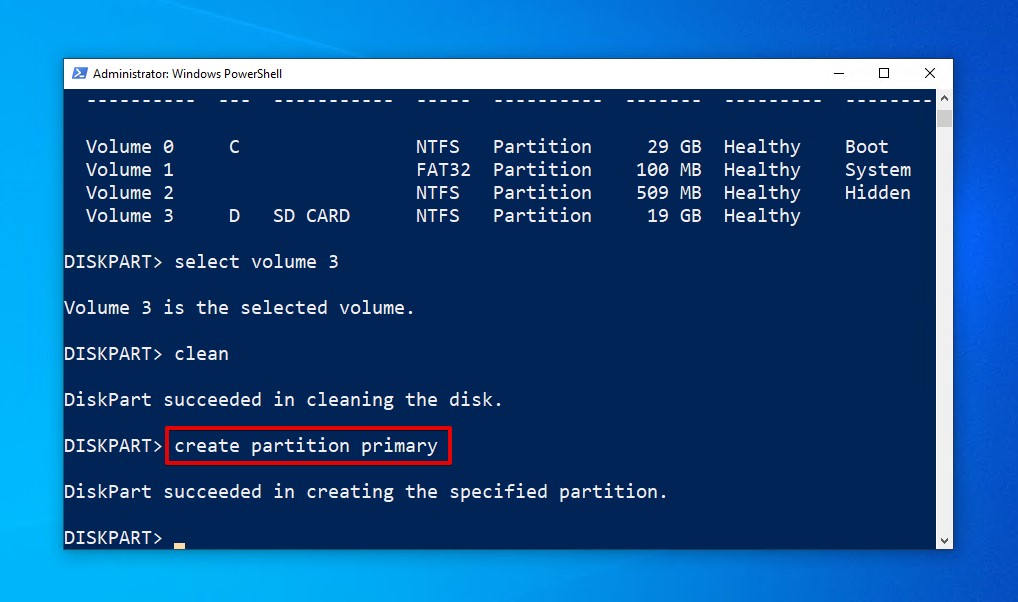
- 输入
format fs=ntfs。你可能需要根据你正在格式化的 SD 卡,将ntfs替换为其他文件系统,例如fat32。按回车。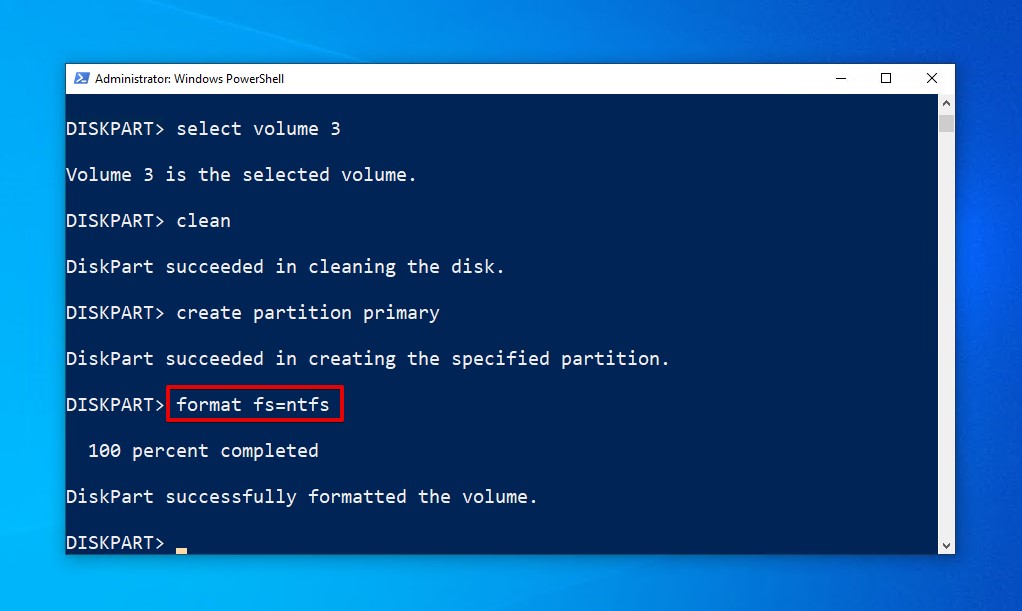
- 输入
assign然后按回车。这将分配一个驱动器字母并完成过程。
方法4: 使用未分配空间扩展大小
未分配空间是指SD卡上尚未被分配给卷的可用空间。您可以使用这些空间来创建一个新的卷,或者扩展现有的卷以增加其容量。
以下是当SD卡显示错误大小时,你如何扩展你的卷的方法:
- 右键点击开始并选择磁盘管理。
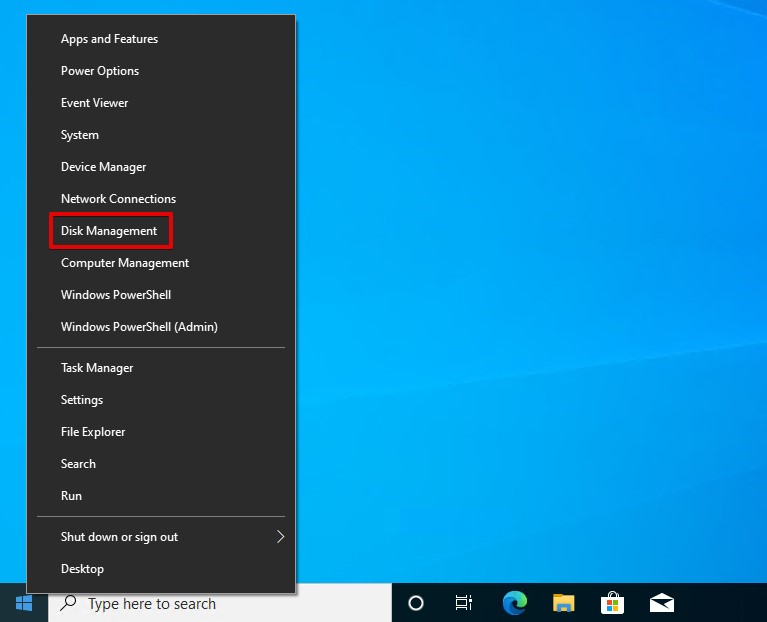
- 在你的SD卡上右键点击有效卷,然后选择扩展卷。
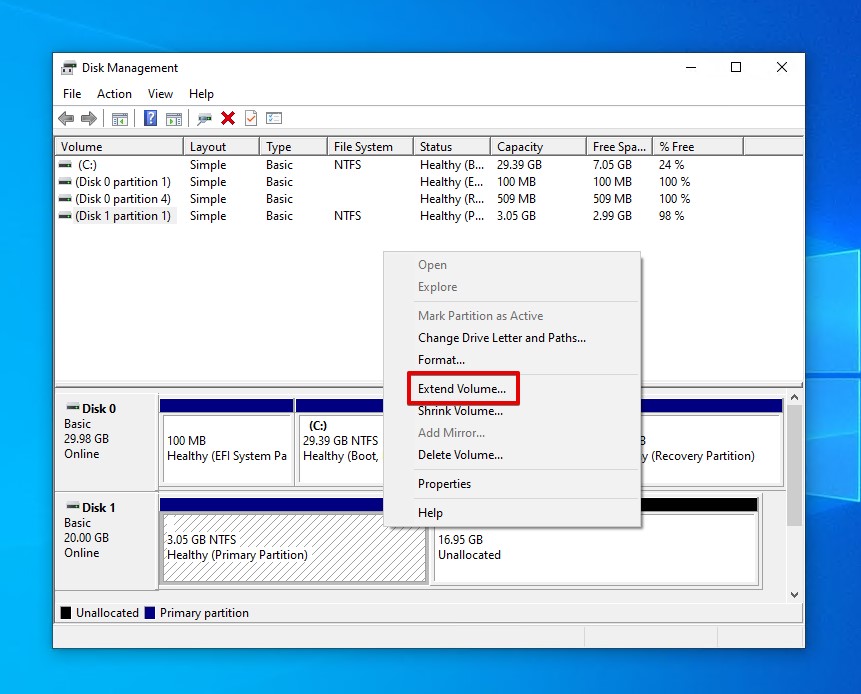
- 点击下一步。
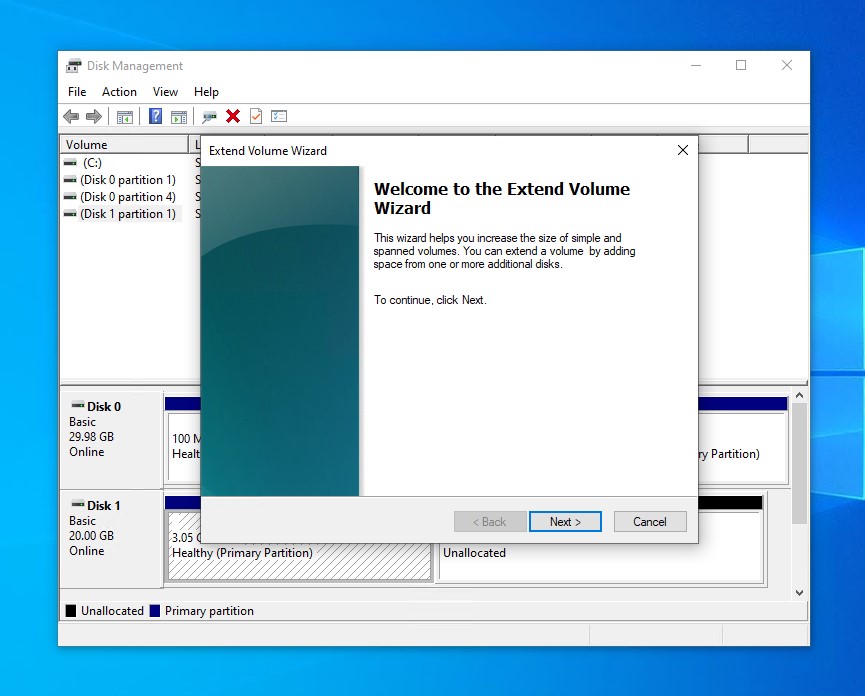
- 选择你希望以MB为单位扩展卷的大小。默认情况下,它选择所有可用空间。点击下一步。
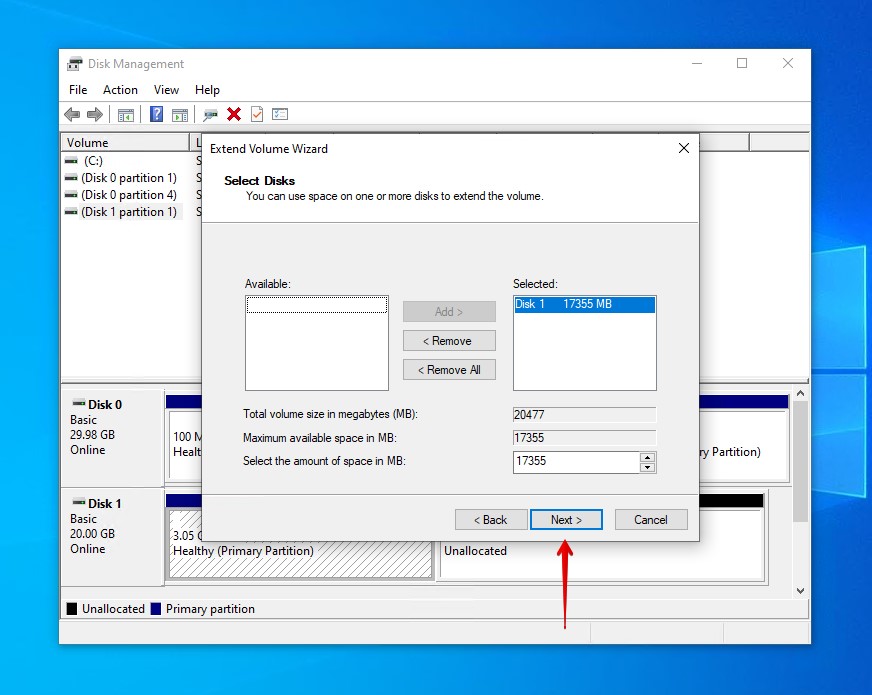
- 点击完成。
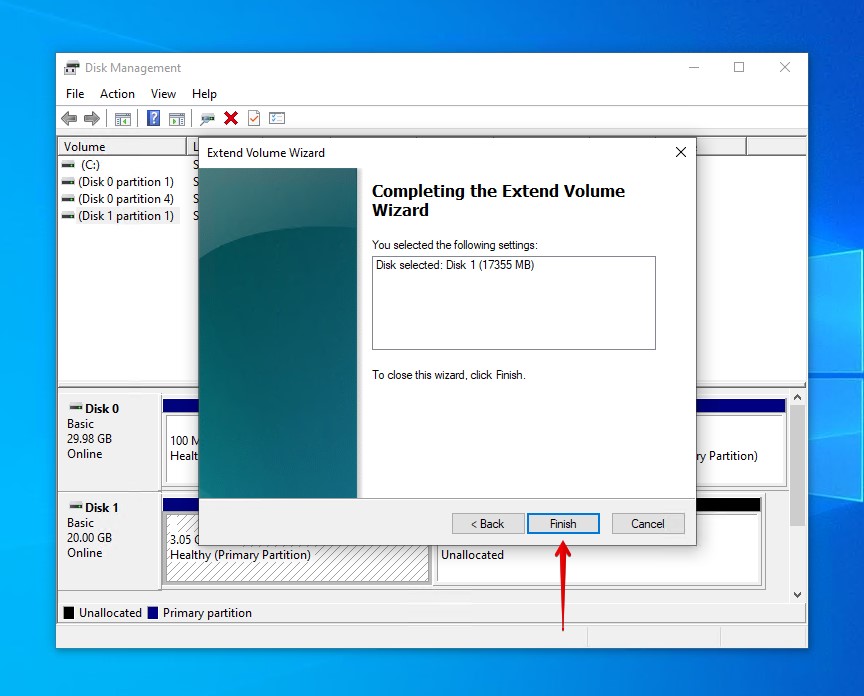
如何在修复容量后从SD卡恢复数据
如果在格式化之前您没有备份SD卡上的数据,现在是时候专注于数据恢复以取回这些数据了。Disk Drill 是一款数据恢复工具,即使在格式化后,它也可以扫描SD卡,以恢复丢失的文档、图片、视频和其他文件类型。
遵循以下步骤使用Disk Drill进行数据恢复:
- 下载并安装Disk Drill。
- 选择您的SD卡或微型SD卡,然后点击搜索丢失数据。

- 当扫描完成后,点击查看找到的项目。

- 从列表中选择您想要恢复的文件。使用恢复几率列来了解哪些数据有最好的恢复机会。准备好后,点击恢复。

- 选择一个不在您正在恢复的SD卡上的恢复位置。完成恢复,点击下一步。

结论
SD(包括SDHC和SDIO)、mini SD和micro SD卡有时可能无法显示其真实容量。例如,一个本应为32GB的SD卡只显示了56MB。这可能是由恶意软件、SD卡读卡器不兼容、文件系统损坏和NAND内存损坏等因素造成的。
修复这个问题的最佳方式是格式化卡片以恢复功能。请记住,这样做会删除卡片上的任何数据,因此在实施修复之前,请确保您恢复可以恢复的数据。




